¿Cómo construir carpetas de aplicaciones en la pantalla principal de Android
Cada página de la pantalla de inicio en tu Android luce una cuadrícula que tiene solamente tantos iconos de aplicación. Incluso cuando se puede añadir más páginas, existe un límite superior. Aunque se puede usar las matemáticas para calcular el número máximo de iconos de la pantalla Inicio, una mejor opción es utilizar las carpetas de aplicaciones para evitar cualquier desbordamiento.
Un carpeta de aplicación es un conjunto de dos o más aplicaciones, tanto en el mismo lugar de la pantalla de inicio. La siguiente figura muestra una carpeta de aplicación en la pantalla de inicio, se muestra tanto cerrado y abierto.
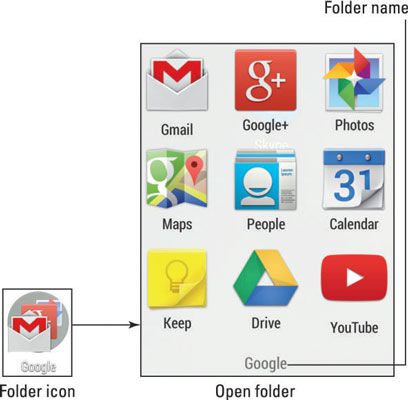
Las carpetas se crean en diferentes maneras, dependiendo del teléfono. La acción método Android para crear una carpeta de la siguiente manera:
Coloca en la misma página de la pantalla de inicio los iconos que desea poner en la carpeta.
Largo pulse un icono y arrastrarlo a la derecha en la parte superior del otro icono.
Se crea la carpeta. Ambas imágenes de iconos aparecen dentro de un círculo, similar a lo que se muestra a la izquierda.
Continuar para arrastrar los iconos en la carpeta.
También puede arrastrar un icono directamente desde el cajón de aplicaciones.
Otros teléfonos pueden no dejarte arrastrar dos iconos juntos para construir una carpeta, como se describe en los pasos 1 y 2. En esos teléfonos, mantenga presionada la pantalla de inicio y seleccione el comando Crear Carpeta Carpeta o. Nombre de la carpeta y pulse el botón OK para crearlo. En ese punto, puede arrastrar los iconos en la carpeta.
Abra una carpeta tocándolo. A continuación, toque en un icono de la carpeta para iniciar una aplicación. O si usted no encuentra lo que desea, pulse el icono Atrás para cerrar la carpeta.
Algunos teléfonos requieren que se mantenga presionada la pantalla de inicio para crear una carpeta. Arrastre un icono de la aplicación en el icono Crear carpeta para crear la carpeta.
Las carpetas se manejan como otros iconos en la pantalla de inicio. Puedes largo presionarlos para arrastrar a su alrededor. También se pueden eliminar.
Cambiar el nombre de una carpeta mediante la apertura de la carpeta y luego tocarse su nombre. Escriba el nuevo nombre utilizando el teclado en pantalla.
Añadir más aplicaciones a la carpeta arrastrándolos sobre el icono de la carpeta.
Para eliminar un icono de una carpeta, abra la carpeta y arrastrar el icono. Cuando el segundo al último icono es arrastrado fuera de una carpeta, se elimina la carpeta. Si no, arrastre el último icono, y luego quitar la carpeta como se describe.




